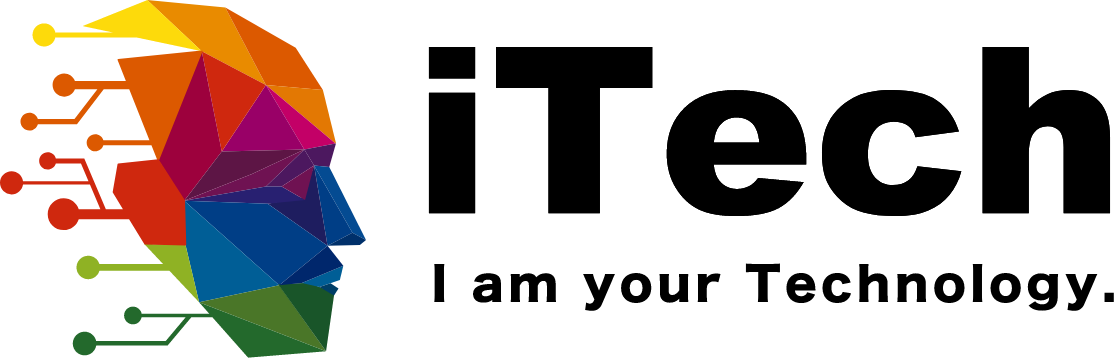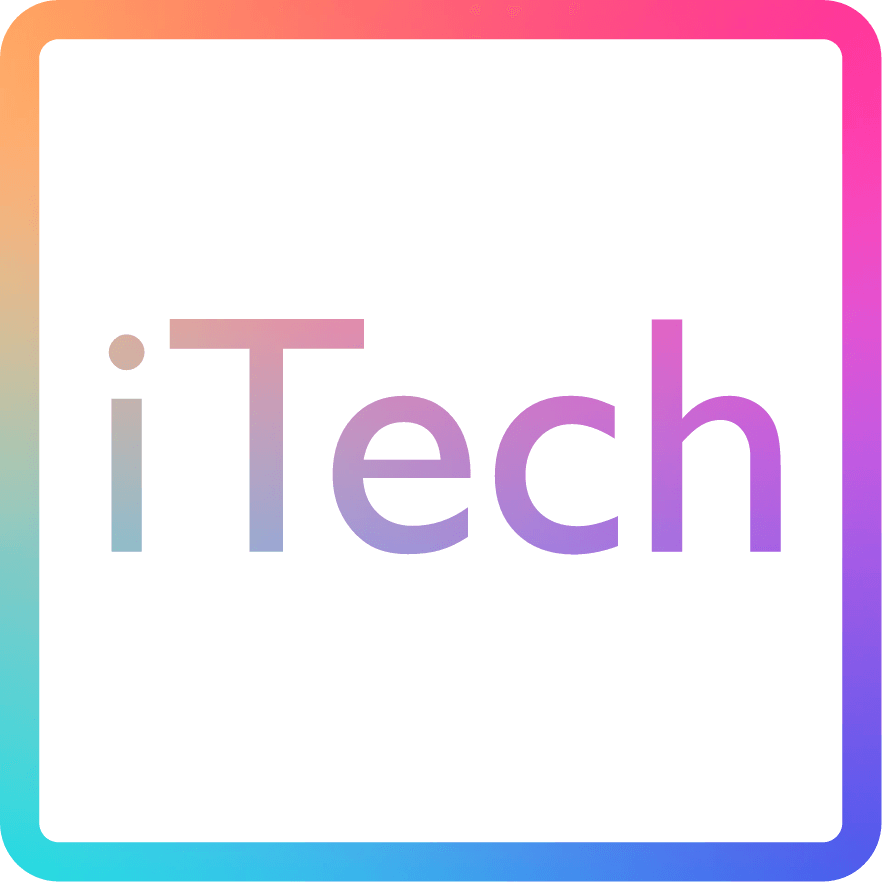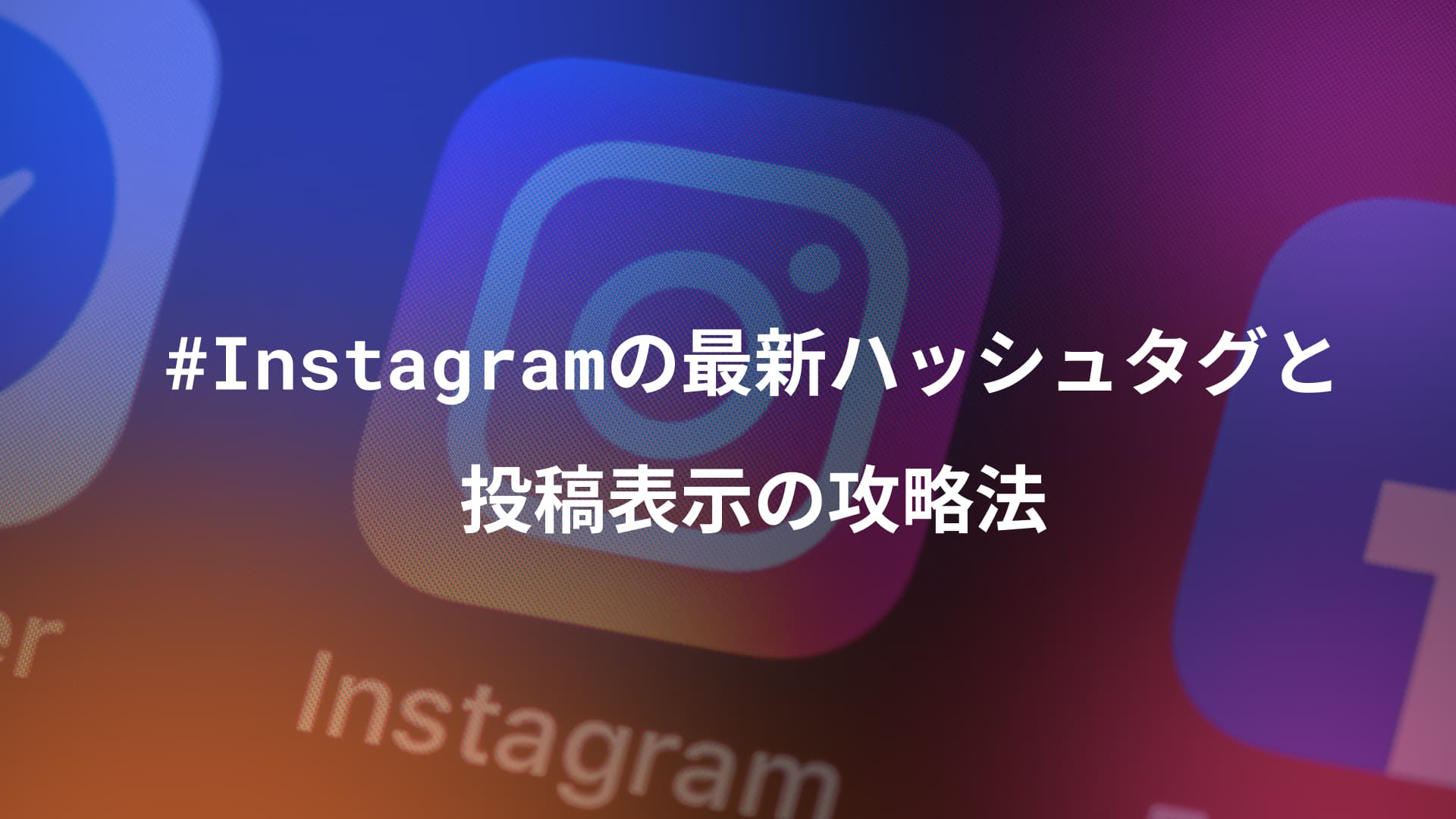Webサイトやブログを運営するために必要なレンタルサーバー。無料で使えるサービスは数多くありますが、その中でもGoogleが提供するクラウドサービスは特に注目すべき選択肢です。
本記事では、Googleクラウドの無料枠を上手に活用する方法と、他の無料レンタルサーバーとの比較を詳しく解説します。技術的な観点から見たメリット・デメリットも含めて、あなたの用途に最適なサービス選びをサポートします。
目次
Googleクラウド無料枠の仕組みと制限事項
Googleクラウドプラットフォーム(GCP)の無料枠には、実は2つの異なるタイプがあります。この違いを理解しておくことで、予想外の課金を避けることができます。
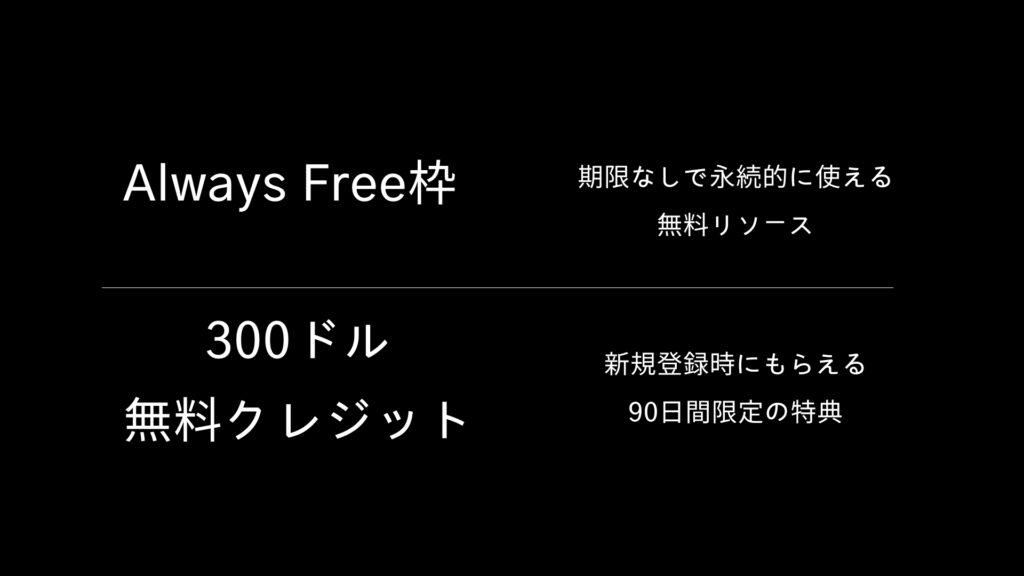
Always Free枠と300ドル無料クレジットの違い
Googleクラウドの無料枠は「Always Free枠」と「300ドル無料クレジット」の2種類に分かれています。
Always Free枠は、期限なしで永続的に使える無料リソースです。主な内容は以下の通りです。
- 小型仮想マシン(f1-micro)1台を月744時間まで
- ストレージ容量5GB
- 月1GBまでのデータ転送
- その他データベースや機能サービス
これらは米国リージョン限定ですが、小規模なWebサイトなら十分に運用できる容量です。
300ドル無料クレジットは、新規登録時にもらえる90日間限定の特典です。この期間中は、高性能なサーバーや大容量ストレージなど、有料サービスも300ドル分まで無料で試すことができます。
多くの個人ユーザーにとっては、Always Free枠だけで十分なケースが多いでしょう。ただし、本格的なビジネスサイトを運営したい場合は、300ドルクレジットを活用してより高性能な環境を構築することも可能です。
従量課金制における注意点とコスト管理
Googleクラウドは「使った分だけ支払う」従量課金制です。これは柔軟性がある反面、使いすぎによる予想外の請求に注意が必要です。
特に注意すべきポイント
まず、サーバーの「停止」と「削除」は全く違います。サーバーを停止しても、ディスク容量の料金は発生し続けます。完全に削除するまで課金が続くため、テスト用サーバーなどは使用後に必ず削除しましょう。
次に、データ転送量です。Always Free枠では月1GBまでの転送が無料ですが、画像の多いサイトや動画コンテンツを配信する場合、この制限をすぐに超えてしまう可能性があります。
コスト管理のコツ
予算アラート機能を必ず設定しましょう。指定した金額に近づくとメールで通知が来るため、課金の早期発見ができます。また、定期的にリソース使用状況をチェックし、不要なサービスは停止する習慣をつけることが重要です。
無料枠超過時の課金発生タイミング
Always Free枠の制限を超えると、すぐに課金が始まります。例えば、小型サーバー1台の制限時間は月744時間(約31日)ですが、より高性能なサーバーを使うとこの時間はあっという間に消費されます。
ストレージについても、5GBを超えた分は即座に課金対象となります。WordPress等のCMSを使用する場合、プラグインや画像ファイルによって容量が増えていくため、定期的な容量チェックが必要です。
特に注意したいのは、バックアップ機能(スナップショット)の利用です。データ保護のために推奨される機能ですが、作成したスナップショットは削除するまで課金が続きます。自動削除の設定を行うか、手動で定期的に不要なバックアップを削除することをおすすめします。
Google Cloud Platform主要サービス比較
Googleクラウドには、Webサイト運営に使える複数のサービスがあります。それぞれの特徴を理解して、目的に合ったサービスを選択しましょう。
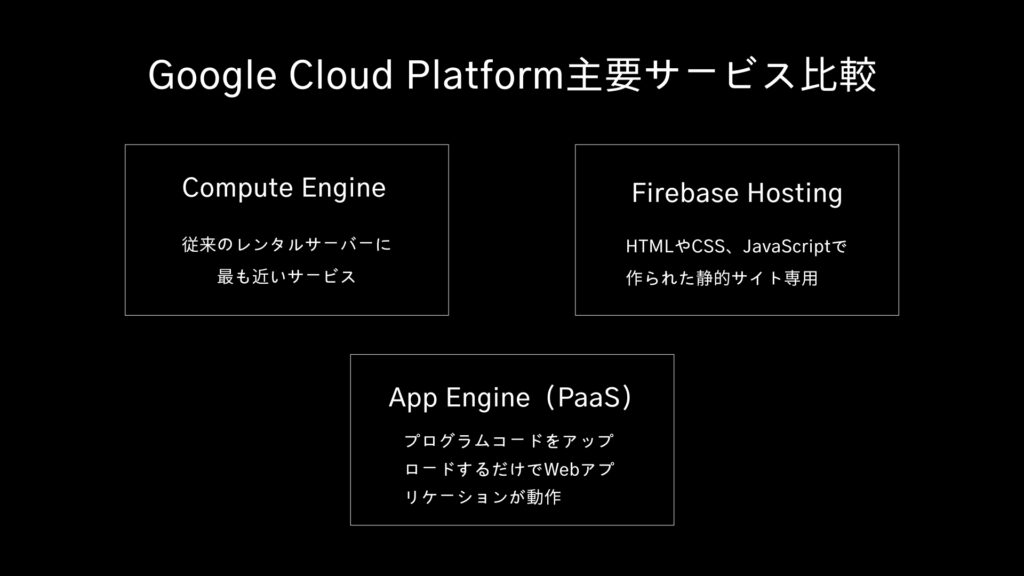
Compute Engine(仮想マシン)の特徴
Compute Engineは、従来のレンタルサーバーに最も近いサービスです。仮想的なコンピューターを借りて、自由にサーバー設定ができます。
Always Free枠で使える内容
- CPU:共有タイプ(他のユーザーと性能を分け合う)
- メモリ:0.6GB
- ストレージ:30GB
- 利用時間:月744時間まで
この性能は、個人ブログやシンプルな企業サイトには十分です。WordPressも問題なく動作しますが、同時に多くの人がアクセスするとレスポンスが遅くなる場合があります。
設定の自由度が高い
最大のメリットは、サーバーを自由にカスタマイズできることです。好きなOS(Ubuntu、CentOS等)を選んで、必要なソフトウェアを自由にインストールできます。プログラム開発やテスト環境としても活用できるため、技術者にとって非常に使いやすいサービスです。
注意点
共有CPUのため、他のユーザーの使用状況によってはサーバーの動作が重くなることがあります。また、サーバー管理は全て自分で行う必要があるため、基本的なLinuxの知識が必要です。
App Engine(PaaS)の適用場面
App Engineは、プログラムコードをアップロードするだけでWebアプリケーションが動作する仕組みです。サーバー管理が不要で、アクセス数に応じて自動的に性能が調整されます。
プログラマー向けのサービス
Python、Java、Node.js、PHP、Ruby、Goなどの言語に対応しており、Webアプリケーション開発に特化しています。HTMLだけの静的サイトよりも、データベースを使った動的なWebサービスに適しています。
自動スケーリングが魅力
アクセス数が増えると自動的にサーバー性能が向上し、減ると性能を下げてコストを抑える機能があります。これは従来のレンタルサーバーにはない大きなメリットです。
Always Free枠の内容
- 1日28時間分のアプリケーション実行時間
- 5GBのストレージ
- 1日1GBのデータ転送
個人的なWebアプリケーションであれば、これらの無料枠内で十分運用できるでしょう。
Firebase Hostingの静的サイト向け活用
Firebase Hostingは、HTMLやCSS、JavaScriptで作られた静的サイト専用のホスティングサービスです。
静的サイトに最適
WordPress等のCMSは使えませんが、シンプルなWebサイトやランディングページには最適です。特に、React、Vue.js、Angularなどで作られたSPA(Single Page Application)のホスティングに力を発揮します。
高速表示とCDN
Googleの高速ネットワークを活用したCDN(コンテンツ配信ネットワーク)により、世界中のどこからアクセスしても高速表示が可能です。また、SSL証明書も自動で設定されるため、セキュリティ面でも安心です。
Always Free枠の内容
- 10GBのストレージ
- 月10GBのデータ転送
- 無制限のSSL証明書
ブログやポートフォリオサイトなら、この無料枠で十分に運用できます。
他社無料レンタルサーバーとの技術的比較
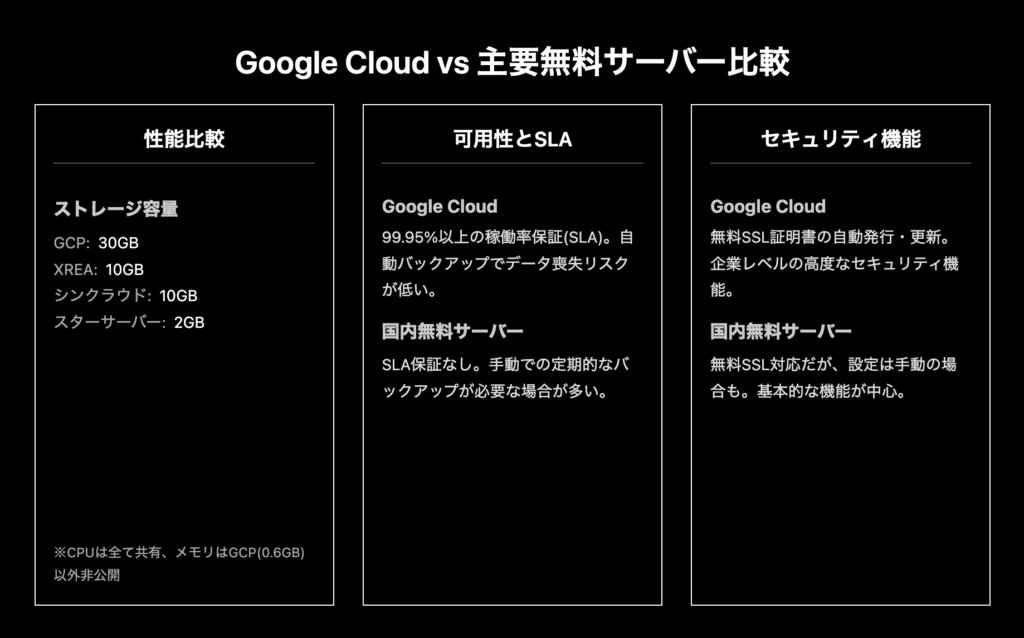
Googleクラウド以外にも、多くの無料レンタルサーバーが存在します。主要なサービスと技術的な観点から比較してみましょう。
性能面での比較(CPU・メモリ・ストレージ)
主要無料レンタルサーバーの性能比較
- Google Cloud Hosting:CPU共有、メモリ0.6GB、ストレージ30GB
- XREA:CPU共有、メモリ非公開、ストレージ10GB
- シンクラウド for Free:CPU共有、メモリ非公開、ストレージ10GB
- スターサーバーフリー:CPU共有、メモリ非公開、ストレージ2GB
ストレージ容量では、Googleクラウドが最も大きな容量を提供しています。ただし、実際の運用ではサイトの種類や更新頻度によって必要容量が変わるため、将来的な拡張性も考慮して選択することが重要です。
処理能力の違い
Googleクラウドの仮想マシンは、世界最大級のインフラを背景とした安定した性能を提供します。一方、国内の無料レンタルサーバーは、日本国内でのアクセスに最適化されており、国内ユーザー向けサイトでは表示速度で優位に立つ場合があります。
可用性とSLA保証の違い
サービス停止リスクの比較
Googleクラウドは99.95%以上の稼働率を保証しており、サービス停止のリスクが非常に低いことが特徴です。これは、世界規模でのデータセンター運営と冗長化技術によるものです。
国内の無料レンタルサーバーは、SLA(サービス品質保証)を明示していないケースが多く、メンテナンスや障害時の停止時間が長くなる可能性があります。ビジネス用途でサイトを運営する場合は、この違いが重要な判断要素となります。
データバックアップ体制
Googleクラウドでは、複数のデータセンターでの自動バックアップにより、データ喪失リスクを最小限に抑えています。一方、無料レンタルサーバーではバックアップ機能が制限されている場合が多く、定期的な手動バックアップが必要です。
セキュリティ機能と証明書対応
SSL証明書の対応状況
現在のWebサイト運営では、SSL証明書によるHTTPS化が必須となっています。
- Google Cloud Hosting:無料SSL証明書を自動発行・更新
- XREA:無料SSL証明書対応
- シンクラウド for Free:無料SSL証明書対応
- スターサーバーフリー:無料SSL証明書対応
主要サービスはSSL証明書に対応していますが、設定の手軽さに違いがあります。Googleクラウドでは設定が自動化されており、技術知識がなくても簡単にHTTPS化できます。
セキュリティ機能の充実度
Googleクラウドは、企業レベルのセキュリティ機能を無料で利用できます。DDoS攻撃対策、ファイアウォール、アクセス制御など、高度なセキュリティ機能が標準で提供されています。
無料レンタルサーバーでは、基本的なセキュリティ機能に限定されることが多く、高度な攻撃に対する防御機能は有料プランでの提供となる場合があります。
用途別最適サービス選択指針
目的や技術レベルに応じて、最適なサービスは変わります。以下の指針を参考に、あなたに最適なサービスを選択してください。
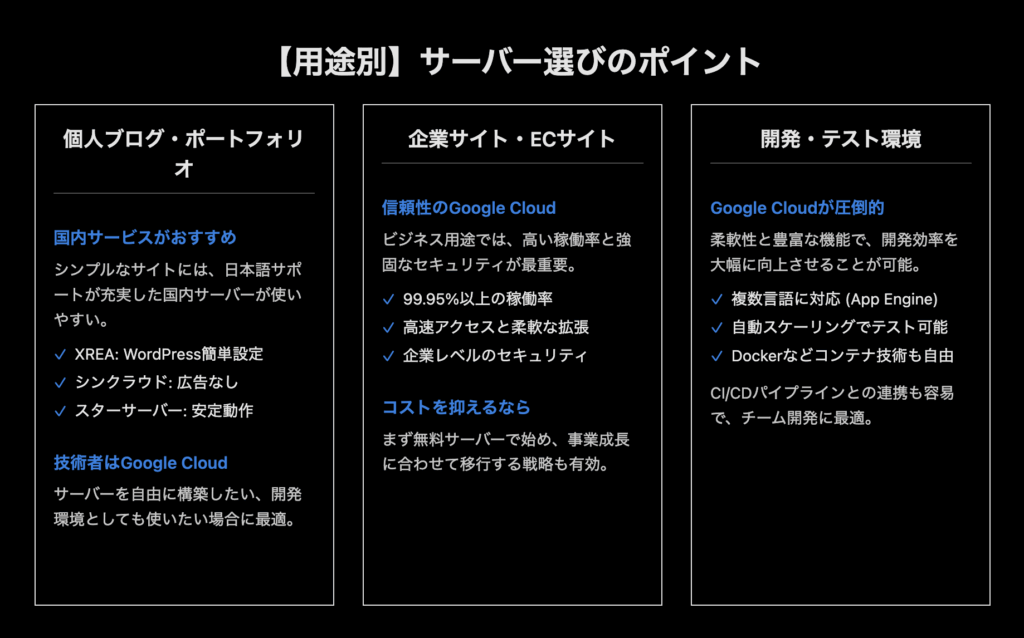
個人ブログ・ポートフォリオサイト向け
シンプルなサイトには国内サービスがおすすめ
個人ブログやポートフォリオサイトなど、そこまで高度な機能を必要としない場合は、国内の無料レンタルサーバーが使いやすいでしょう。
- XREA:WordPressの簡単インストール機能があり、初心者でも設定しやすい
- シンクラウド for Free:広告表示なしで、プロフェッショナルな見た目を維持できる
- スターサーバーフリー:3ヶ月更新が必要だが、安定した動作が期待できる
これらのサービスは日本語サポートがあり、設定で困った時も安心です。
技術者はGoogleクラウドで自由度を重視
プログラミングスキルがあり、サーバー環境を自由にカスタマイズしたい場合は、Googleクラウドが最適です。
- 好きなCMSやフレームワークを自由に使える
- 開発環境としても活用できる
- 将来的な拡張性が高い
ただし、Linux の基本的な知識とサーバー管理スキルが必要です。
企業サイト・ECサイト向け
信頼性を重視するならGoogleクラウド
企業の公式サイトやECサイトなど、ビジネスに直結するサイトでは信頼性が最重要です。
Googleクラウドの優位点:
- 99.95%以上の高い稼働率
- 世界規模での高速アクセス
- 企業レベルのセキュリティ
- 成長に応じた柔軟な拡張
初期コストを抑えたい場合の選択肢
予算の制約がある中小企業では、まず無料レンタルサーバーでスタートし、事業成長に応じて有料サービスに移行する戦略も有効です。
ただし、その場合は以下の点に注意してください:
- バックアップ体制の確保
- 移行時のダウンタイム対策
- SEO影響の最小化
開発・テスト環境向け
Googleクラウドが圧倒的に有利
Webアプリケーションの開発やテスト環境では、Googleクラウドが他のサービスを大きく上回る利点を提供します。
App Engineでの開発メリット
- 複数のプログラミング言語に対応
- 自動スケーリングでパフォーマンステスト可能
- 本番環境と同じ技術スタックでの開発
Compute Engineでのメリット
- 複数の開発環境を同時構築可能
- Docker等のコンテナ技術も自由に使用
- CI/CDパイプラインとの統合が容易
開発チームでの利用では、Googleクラウドの柔軟性が開発効率の大幅な向上をもたらします。
Google Cloud Platform実践的設定手順
実際にGoogleクラウドでWebサイトを公開するまでの手順を、初心者にも分かりやすく解説します。
アカウント作成から初期設定まで
Googleアカウントの準備
Googleクラウドを利用するには、Googleアカウントが必要です。既存のGmailアカウントでも利用可能ですが、ビジネス用途の場合は専用アカウントの作成をおすすめします。
Google Cloud Platform への登録
- Google Cloud Consoleにアクセス
- 「無料で開始」をクリック
- 利用規約に同意し、クレジットカード情報を入力(自動課金はされません)
- プロジェクトを作成(サイト名や用途に応じた名前を設定)
重要な初期設定
登録後、すぐに以下の設定を行いましょう:
予算アラートの設定
- 「お支払い」メニューから「予算とアラート」を選択
- 「予算を作成」をクリック
- 月額予算額を設定(例:10ドル)
- 50%、90%到達時のメール通知を設定
この設定により、意図しない課金を早期に発見できます。
Compute Engineインスタンス構築手順
仮想マシンの作成
- Google Cloud Consoleで「Compute Engine」を選択
- 「インスタンスを作成」をクリック
- 基本設定を入力:
- 名前:分かりやすい名前(例:my-website)
- リージョン:us-central1(Always Free対象)
- マシンタイプ:f1-micro(Always Free対象)
- ブートディスクの設定:
- OS:Ubuntu 20.04 LTS(推奨)
- ディスクサイズ:30GB(Always Free上限)
- ファイアウォールの設定:
- HTTP トラフィックを許可:チェック
- HTTPS トラフィックを許可:チェック
初回接続とサーバー設定
作成したインスタンスに接続して、基本的なサーバー設定を行います。
- インスタンス一覧で「SSH」ボタンをクリック
- ブラウザ上でターミナルが開きます
- システムアップデート:
sudo apt update
sudo apt upgrade -y
- Webサーバー(Apache)のインストール:
sudo apt install apache2 -y
sudo systemctl enable apache2
動作確認
インスタンスの外部IPアドレスにブラウザでアクセスし、Apacheのデフォルトページが表示されれば成功です。
ドメイン設定とSSL証明書導入
独自ドメインの設定
Google Cloud では、独自ドメインの DNS 設定により、取得したドメインを仮想マシンに紐付けできます。
- Google Cloud DNS でゾーンを作成
- ドメイン管理会社でネームサーバーを変更
- AレコードでIPアドレスを指定
SSL証明書の設定
Let’s Encrypt を使用した無料SSL証明書の導入手順:
- Certbot のインストール:
sudo apt install certbot python3-certbot-apache -y
- SSL証明書の取得と設定:
sudo certbot --apache -d yourdomain.com
- 自動更新の設定:
sudo systemctl enable certbot.timer
これにより、HTTPS化されたWebサイトが完成します。
運用時の注意点とトラブルシューティング
長期的に安定したWebサイト運営を行うために、運用時の重要ポイントを解説します。
無料枠監視とアラート設定
使用量の定期チェック
Google Cloud Console の「お支払い」セクションで、現在の使用量を定期的に確認しましょう。特に以下の項目は要注意です:
- Compute Engine の使用時間
- ストレージ使用量
- ネットワーク転送量
効果的なアラート設定
基本的な予算アラートに加えて、以下の詳細アラートの設定も推奨します:
- CPU使用率アラート:継続的な高負荷を検知
- ディスク使用量アラート:容量不足の早期警告
- ネットワーク使用量アラート:転送量超過の予防
これらのアラートにより、問題の早期発見と対応が可能になります。
セキュリティ設定のベストプラクティス
ファイアウォール設定の最適化
デフォルトのファイアウォール設定から、必要最小限のポートのみを開放するよう変更しましょう。
推奨設定:
- HTTP(80番ポート):Webサイト表示用
- HTTPS(443番ポート):SSL通信用
- SSH(22番ポート):管理用(IP制限推奨)
定期的なセキュリティアップデート
セキュリティを維持するため、月1回程度の定期アップデートを実施してください:
sudo apt update && sudo apt upgrade -y
sudo reboot
アクセスログの監視
不正アクセスの早期発見のため、アクセスログを定期的にチェックしましょう。特に、以下のパターンに注意:
- 大量の404エラー(スキャン攻撃の可能性)
- 管理画面への不正アクセス試行
- 異常に多いアクセス数
バックアップとデータ保護策
スナップショット機能の活用
Google Cloud のスナップショット機能により、システム全体のバックアップが簡単に作成できます。
推奨バックアップ戦略:
- 毎週1回の定期スナップショット
- 重要な変更前のバックアップ
- 古いスナップショットの定期削除(コスト管理)
データベースの個別バックアップ
WordPressなどCMSを使用している場合、データベースの個別バックアップも重要です:
# データベースのバックアップ
mysqldump -u username -p database_name > backup_$(date +%Y%m%d).sql
# ファイルの圧縮
gzip backup_$(date +%Y%m%d).sql
オフサイトバックアップの検討
重要なデータについては、Google Cloud Storage や他のクラウドサービスへの定期的なバックアップも検討してください。
まとめ
Googleクラウドの無料枠は、適切に活用すれば非常に強力なWebホスティング環境を提供します。Always Free枠による永続的な無料利用と、300ドルクレジットによる高性能環境の試用により、個人から企業まで幅広いニーズに対応できます。
他社無料レンタルサーバーとの比較では、技術的な自由度、可用性、セキュリティ面でGoogleクラウドが優位に立ちますが、設定の複雑さという点では国内サービスに分があります。用途に応じた適切な選択により、コストパフォーマンスの高いWebサイト運営が実現できるでしょう。
最も重要なのは、無料枠の制限を理解し、適切な監視体制を構築することです。予算アラートの設定、定期的な使用量チェック、セキュリティアップデートの実施により、長期的に安定したサイト運営が可能になります。